Propojení s Webareal
Využíváte-li eshop na systému Webareal, v následujícím návodu Vám krok po kroku popíšeme, jak si Pixel snadno nasadíte během pár minut.
Kde Pixel kód najdete?
V aplikaci Notifikuj v sekci Instalace Pixelu:
![]()
Postup nasazení Pixelu přes Webareal:
Pokud chcete aplikovat Pixel na systém Webareal, je třeba nasadit skript přes Google Tag Manager. Nejprve tedy vložte skript do Google Tag Manageru. Jak na to se dočtete v tomto návodu.
Jestli již máte vložený Pixel v Google Tag Manageru, zamiřte do administrace Vašeho webu a v levém postranním menu klikněte na sekci Eshop:
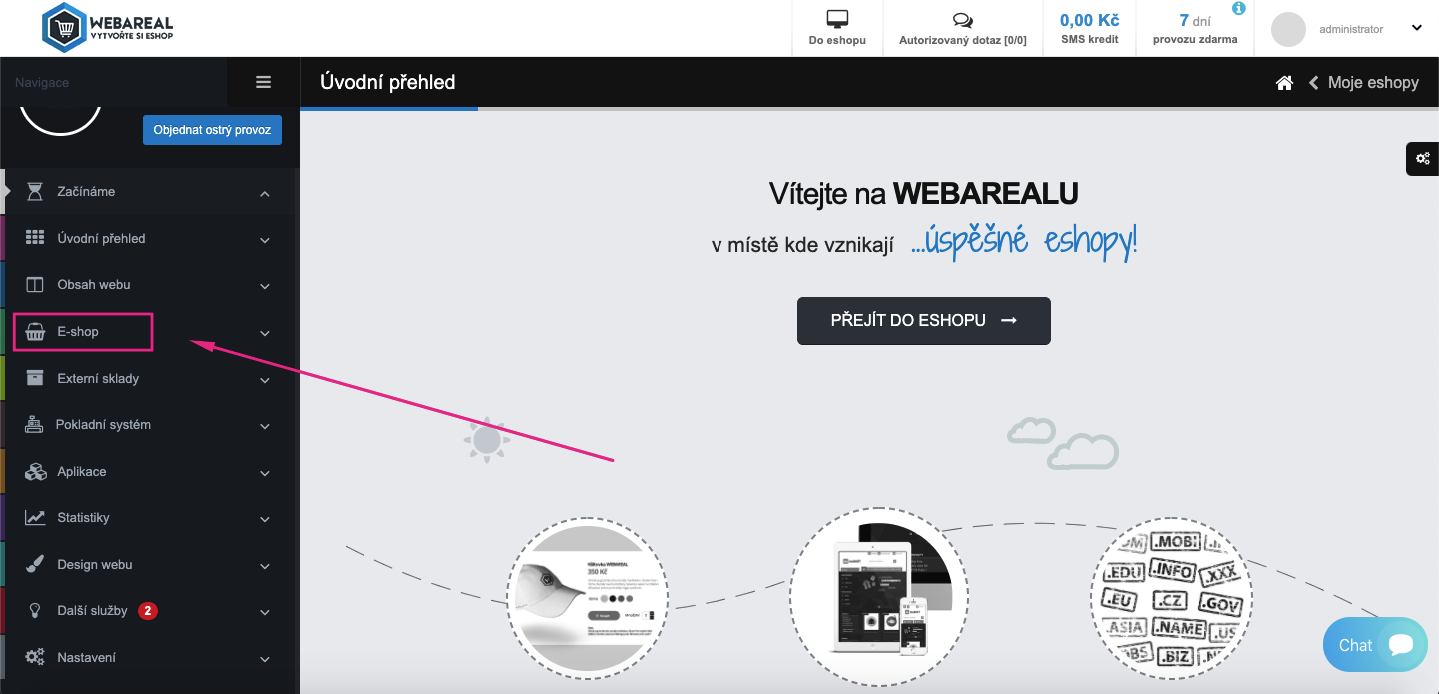
Položka se rozklikne a v ní vyberte sekci Webová analytika. Tu rozklikněte a zvolte položku Google měřící kódy:
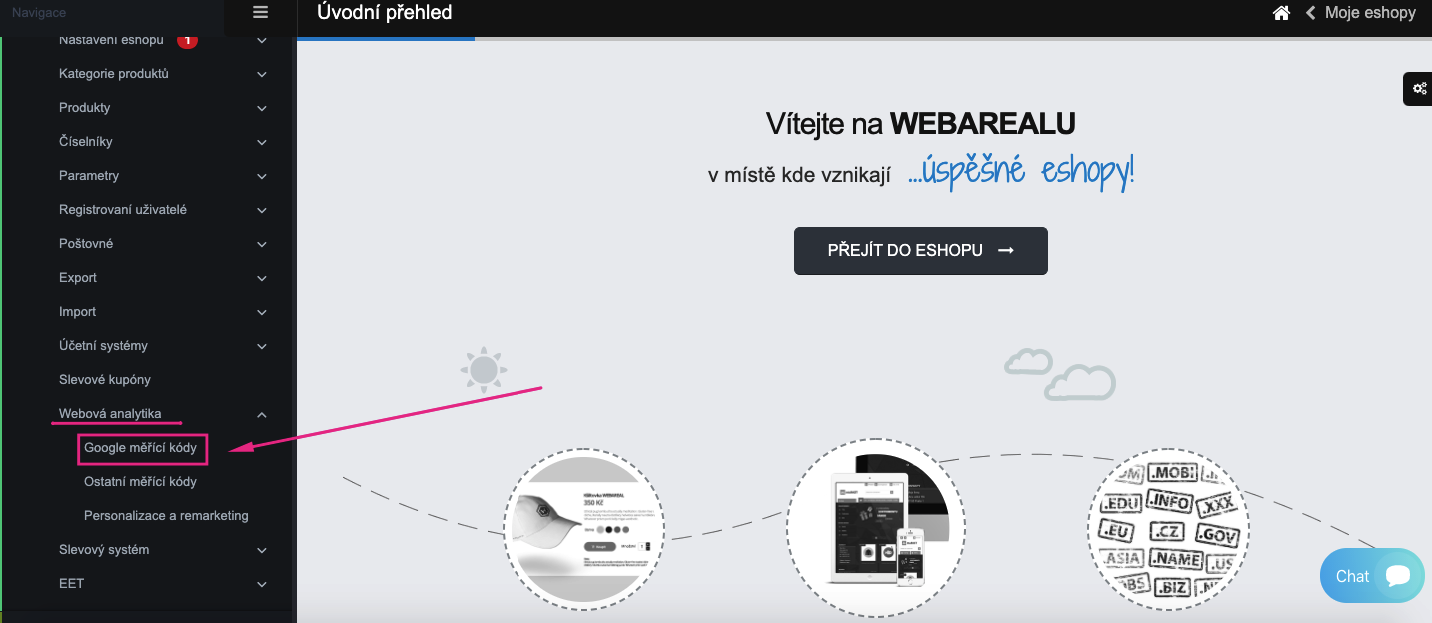
Do pole ID v okně Google Tag Manager vložte zkopírované ID kontejneru s Pixel kódem (bez předpony "GTM") z Vašeho účtu Google Tag Manageru a potvrďte tlačítkem Uložit nastavení:
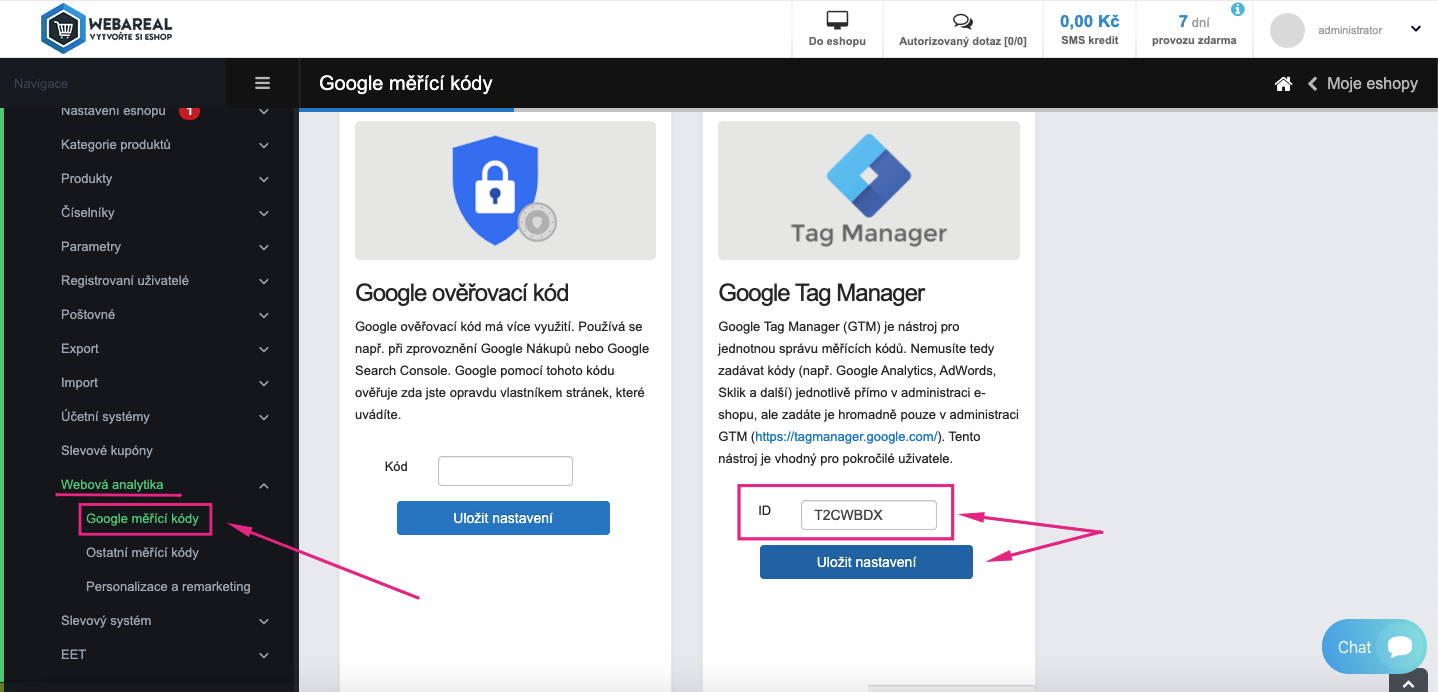
Správné nasazení Pixelu ověříte zpět v aplikaci Notifikuj v sekci Instalace Pixelu. Proveďte první návštěvu Vašeho webu a jestliže je Pixel nasazen správně, zobrazí se informace o zachycené doméně a zpráva, že jsme zachytili první data na Vašem webu.
![]()
Vše běží tak, jak má? Paráda. Pokračujte k nastavení Vaší první Notifikuj kampaně.
To pro Vás bude hračka a za pár minut se už budou notifikace zobrazovat i na Vašem webu.
URL pro spárování notifikací posledních objednávek je "doména/číslo eshopu/e-finish/".
Pro nastavení cílové URL pro A/B testy použijte URL "doména/číslo eshopu/e-send/".